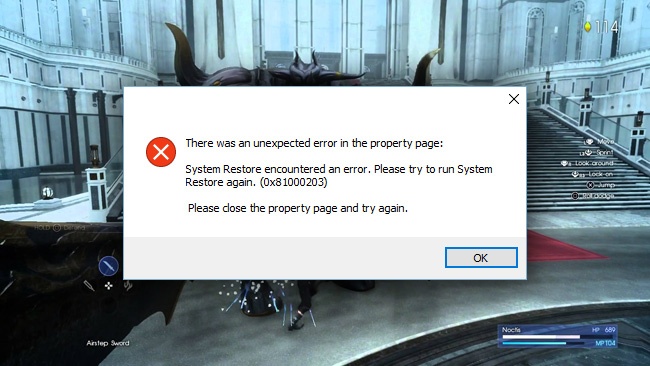Final Fantasy XV вышла 29 ноября 2016 года на консолях PlayStation 4 и Xbox One. Релиз версии для PC – 6 марта 2018 года. Игра работает на собственном движке компании Square Enix – Luminous Engine. Проверьте вашу систему на соответствие минимальным системным требованиям:
Минимальные системные требования (720p 30fps):
- Требуются 64-разрядные процессор и операционная система
- ОС: Windows 7 SP1/ Windows® 8.1 / Windows 10 64-bit
- Процессор: Intel® Core™ i5-2500(3.3GHz и лучше)/ AMD FX™-6100 (3.3GHz и лучше)
- Оперативная память: 8 Гб ОЗУ
- Видеокарта: NVIDIA GeForce GTX 760 / NVIDIA GeForce GTX 1050 / AMD Radeon™ R9 280
- DirectX: Версии 11
- Место на диске: 100 Гб
- Звуковая карта: звуковая карта, совместимая с DirectSound
Рекомендованные системные требования (1080p 30fps):
- Требуются 64-разрядные процессор и операционная система
- ОС: Windows 7 SP1/ Windows 8.1 / Windows 10 64-bit
- Процессор: Intel Core™ i7-3770(3.4GHz и лучше)/ AMD FX™-8350(4.0 GHz и лучше)
- Оперативная память: 16 Гб ОЗУ
- Видеокарта: NVIDIA GeForce GTX 1060 6 Гб VRAM / Radeon™ RX 480
- DirectX: Версии 11
- Место на диске: 100 Гб
- Звуковая карта: звуковая карта, совместимая с DirectSound
Важно: Путь к игре не должен содержать русских букв и спец. символов. Все названия папок должны быть на латинице.
Частые ошибки:
- Не работает управление
- Ошибки DLL
- При запуске ничего не происходит
- Оптимизация FINAL FANTASY XV / Слабый ПК
- Низкая производительность
- Вылетает на рабочий стол
- Не на полный экран
- Ошибка «Недостаточно памяти»
- Не сохраняется
- Ошибки звука / Нет звука
- FINAL FANTASY XV тормозит
- Ошибка при установке
- Черный экран FINAL FANTASY XV
- Ошибка 0xc000007b
- Висит в диспетчере
- FINAL FANTASY XV перестала запускаться
- Ошибка DirectX
- «Синий экран смерти» (BSOD)
- Ошибка Microsoft Visual C++ 2015
Не работает управление в FINAL FANTASY XV
Вытащите устройство ввода (геймпад, мышь) из USB и снова вставьте. Если не работает мышь и клавиатура, то попробуйте отключить геймпад и другие USB-устройства.
Для Origin
Библиотека > Правой кнопкой FINAL FANTASY XV > Свойства > Снять галочку «Включить внутриигровой экран»
Ошибка DLL в FINAL FANTASY XV
Ошибки вида: dll is missing, d3d11.dll, msvcp110.dll не найден и другие.
ВАЖНО: не рекомендуется скачивать DLL-файлы со сторонних сайтов в попытке заменить ваши отсутствующие или поврежденные файлы DLL. Используйте этот вариант только в крайнем случае.
Обратите внимание, что путь к игре не должен содержать русских букв, только латиница!
Стандартные действия при появлении ошибки DLL
Стандартные действия при появлении ошибки DLL:
- Перезагрузите компьютер
- Восстановите удаленный DLL-файл из корзины (или используйте программу восстановления файлов). Разумеется этот вариант подойдет в том случае, если вы удаляли файл
- Просканируйте компьютер на вирусы и вредоносные программы
- Используйте восстановление системы (смотрите инструкции в интернете)
- Переустановите FINAL FANTASY XV
- Обновите драйверы
- Использование средство проверки системных файлов в Windows 10 (смотрите инструкции в интернете)
- Обновите Windows при наличии патчей
- Выполните чистую установку Windows
- Если после чистой установки Windows ошибка DLL сохраняется, то эта проблема связана не с программным обеспечением, а с компонентами вашего PC.
Ошибки с конкретными DLL
Сообщение об ошибке MSVCP140.dll. Вам необходимо обновить/установить пакет Visual C++
Это можно сделать по ссылке
https://www.microsoft.com/ru-ru/download/details.aspx?id=48145
Если у вас подключены какие-либо USB-контроллеры (или другие устройства), подключенные к сети, попробуйте отключить их. Сбои при запуске с именами модулей сбоев ntdll.dll и EZFRD64.DLL могут (в частности, для последних) быть связаны с USB-контроллерами или PS2-USB-адаптерами (для различных игр).
Если у вас возникают ошибки api-ms-win-crt-runtime-l1-1-0.dll на Windows 7 или Windows 8.1, Microsoft выпустила патч для устранения этой проблемы.
https://support.microsoft.com/en-us/kb/2999226
Если появляется сообщение об ошибке MSVCR120.dll, перейдите в C:WindowsSystem 32 и найдите «MSVCR120.dll». Удалите этот файл. Перейдите в C:Program Files (x86)SteamsteamappscommonFINAL FANTASY XV_CommonRedistvcredist2013 и запустите «vcredist_x64.exe». Затем нажмите «repair» (исправить).
Ошибка при запуске FINAL FANTASY XV
Общие рекомендации
Попробуйте удалить Visual C++. Затем установите Visual C++ из папки с игрой:
- Откройте библиотеку Steam
- Выберите FINAL FANTASY XV из списка
- Щелкните правой кнопкой мыши по игре и выберите «Свойства»
- Выберите «Локальные файлы»
- Выберите Обзор локальных файлов …
- Откройте папку _CommonRedistvcredist
Если не запускается FINAL FANTASY XV и при этом не появляется никаких ошибок. Если это первый запуск, то попробуйте просто подождать.
Рекомендации от разработчиков:
Установите последние драйверы графической карты
Также убедитесь, что вы используете новейшие Nvidia PhysX и DirectX.
Directx Webinstall: http://www.microsoft.com/download/en/confirmation.aspx?id=35
Убедитесь, что настройках в панели управления Nvidia опция установлена на «Application Controlled» (Управление из приложения).
Попробуйте запустить игру от имени администратора:
- Откройте библиотеку Steam
- Выберите FINAL FANTASY XV из списка
- Щелкните правой кнопкой мыши по игре и выберите «Свойства»
- Выберите «Локальные файлы»
- Выберите Обзор локальных файлов …
- В папке с игрой выберите .exe файл игры
- Выберите файл правой кнопкой мыши
- В раскрывающемся меню выберите «Свойства»
- В окне «Свойства» выберите вкладку «Совместимость»
- При совместимости в разделе «Параметры» установите флажок «Выполнять эту программу от имени администратора»
- Нажмите «Применить»
- Запустите игру
Попробуйте понизить разрешение экрана перед запуском игры.
Также убедитесь, что ваша операционная система Windows и стороннее программное обеспечение обновлено до актуальных версий.
Загрузите Visual C ++ 2017 Redistributable:
Для Windows 64-bit
Visual C++ Redistributable for Visual Studio 2017 (64-bit)
Для Windows 32-bit
Visual C++ Redistributable for Visual Studio 2017 (32-bit)
Установите обе версии.
Также установите следующее программное обеспечение .NET:
Microsoft .NET Framework 4.5
Microsoft .NET Framework 4.5.1
Microsoft .NET Framework 4.5.2
DirectX End-User Runtime Web Installer – скорее всего, вы уже установили это
Просмотрите также дополнительные рекомендации ниже:
Для пользователей Windows:
- Проверьте версию операционной системы, убедитесь в том, что стоят все необходимые обновления
- Проверьте целостность кэша файлов (для Steam)
- Перезагрузите компьютер
- Переустановите игру
- Попробуйте отключить программы, которые могут конфликтовать с игрой (антивирусы, файрволы и проч)
- Удостоверьтесь, что ваша система подходит под все минимальные системные требования игры
- Удостоверьтесь, что на системном диске имеется как минимум 5 Гб свободного места
- Проверьте систему антивирусом
- Переустановка операционной системы должна рассматриваться как крайний вариант действий
Для пользователей Mac:
- Обновите версию Mac OS
- Проверьте целостность кэша файлов (для Steam)
- Попробуйте отключить программы, которые могут конфликтовать с игрой
- Удостоверьтесь, что ваша система подходит под минимальные системные требования игры
Оптимизация FINAL FANTASY XV на компьютере
Это довольно объемный вопрос . Можно выполнить несколько шагов для повышения производительности.
Советы по оптимизации FINAL FANTASY XV
Установите последний видеодрайвер
Nvidia / AMD
Понизьте настройки графики
Самое главное и самое простое. Попробуйте понизить графические настройки в игре и поставить минимально возможное разрешение. Большой эффект на производительность оказывают тени, сглаживание и качество текстур.
Используйте разгон компонентов
При условии хорошего охлаждения, вы можете попробовать разогнать тактовую частоту процессора или видеокарты. Самая популярная утилита для разгона видеокарт MSI Afterburner. Многие современные системные платы уже идут с софтом, в котором вы можете увеличить частоту видеокарты или процессора. Учтите, что некоторые процессоры в принципе нельзя разогнать. Также не стоит пытаться разгонять ноутбук. Вы можете найти дополнительную информацию по этому вопросу в интернете.
Используйте софт от производителя видеокарты
NVIDIA GeForce Experience / AMD Gaming Evolved / Intel HD Graphics Control Panel — программы с различными функциями, среди которых имеется оптимизация игр.
Подробное описание
Проведите очистку компьютера
Существует множество специальных утилит для очистки и оптимизации ПК. CCleaner одна из самых известных.
Дефрагментация и очистка жесткого диска
Перейдите в свойства диска и на вкладке «Сервис» нажмите кнопку «Оптимизировать». Там же в свойствах есть очистка и проверка диска.
Панель управления NVIDIA / AMD
В панели управления перейдите на вкладку «Управление параметрами 3D» (NVIDIA), или Игры -> Настройки 3D-приложений (AMD). Здесь вы можете задать глобальные настройки обработки графики при необходимости.
Убрать лишнее из автозагрузки
Перед запуском FINAL FANTASY XV перезагрузите компьютер, и не запускайте другие приложения (браузер, Skype и т.д.). Попробуйте отключить антивирус. Нажмите кнопку «Пуск» (или кнопку на клавиатуре с логотипом Windows). Далее наберите msconfig. Нажмите Enter. Откроется окно конфигурации системы. Перейдите на вкладку «Автозагрузка». Здесь перечислен список программ, которые автоматически загружаются вместе с windows. Попробуйте отключить ненужные программы, чтобы они не занимали память. Сохраните изменения и перезагрузите компьютер. Если вы не знаете для чего используется приложение, то не отключайте его из автозагрузки, иначе вы можете нарушить работу системы.
Ускорьте работу ОС
Отключите эффекты Aero, системные звуки, индексирование поиска и прочее.
Используйте флешку, как оперативную память
Реальные игровые тесты не показывают прироста, но вы можете попробовать. Щелкните правой кнопкой мыши на диске USB в окне «Мой компьютер» и выберите «Свойства». В разделе «Ready Boost», установите флажок «Использовать это устройство» (“Use this device”).
Низкий FPS в FINAL FANTASY XV
Понизьте разрешение в настройках игры, так как оно оказывает наибольшее влияние на производительность игры. Обновите драйвер видеокарты. Не советуем использовать различные ускорители и «бустеры», так как их работа сама по себе отбирает ресурсы. Переустановите Windows. Со временем операционная система «обрастает» процессами, которые могут замедлять быстродействие на слабых ПК. Также смотрите советы по оптимизации FINAL FANTASY XV.
FINAL FANTASY XV вылетает на рабочий стол
Попробуйте временно отключить антивирус (особенно в случае с Avast!). Также смотрите советы в разделе ошибок при запуске.
FINAL FANTASY XV не на весь экран
Нажмите ALT+ENTER. Проверьте настройки игры (оконный режим, разрешение и т.д.). В некоторых случаях помогает изменение частоты обновления (в панели управления Nvidia) с 60 Гц на 59 Гц (нажать «Применить»), и снова вернуть на 60 Гц. Еще один способ: также в панели управления Nvidia перейти в раздел «Регулировка размера и положения рабочего стола». В правом верхнем углу нажать «Восстановить».
Ошибка «Недостаточно памяти»
Возможные причины: игре не хватает оперативной памяти; на жестком диске не хватает места для файла подкачки; вы сами настраивали размер файла подкачки (или отключили его, или использовали софт); некая программа вызывает утечку памяти (откройте диспетчер задач CTRL+ALT+DELETE и отсортируйте приложения по потреблению памяти).
FINAL FANTASY XV Не сохраняется
Путь к игре не должен содержать русских букв, только латиница.
Проблемы со звуком в FINAL FANTASY XV
Общие рекомендации по устранению проблем со звуком
Первым делом перезагрузите ПК и проверьте работает ли звук в самой Windows. Для этого можно нажать на значок динамика в нижнем правом углу (рядом с часами), и кликать по ползунку громкости. Если никаких звуков вы не слышите, то кликните правой кнопкой мыши (ПКМ) по значку динамика и выберите «Устройства воспроизведения». На вкладке вопроизведение проверьте, какой источник звука стоит по-умолчанию. По нему снова ПКМ и выбрать «Проверка». Если все равно ничего не слышно, то ПКМ на значок динамика (рядом с часами) и выбрать «Обнаружить неполадки со звуком».
Есть звук в Windows, но нет в игре
: Проверить настройки громкости звука в настройках игры. Обновить DirectX. Обновить драйверы звуковой карты. Для звуковых карт Realtek необходимо в Realtek HD Audio Manager переключить тип аудио с Quadraponic (квадрафонический) на Stereo (стерео). Для звуковых карт SoundBlaster Z (возможно некоторых других) поможет перезапуск Панели управления Creative. Проверьте настройки в панели управления вашей звуковой карты.
Есть звук, но нет голосов
: Были повреждены/не установлены файлы озвучки при установке. В настройках игры стоит озвучка, которой нет (в пиратских репаках могут оставлять только одну озвучку для экономии места).
FINAL FANTASY XV тормозит
Постоянные зависания могут быть связаны с нестабильностью системы. Уберите разгон компонентов, если используется. Проведите тестирование оперативной памяти, жесткого диска, процессора и видеокарты. Также смотрите советы по оптимизации FINAL FANTASY XV.
Ошибка при установке FINAL FANTASY XV
Зависла установка. Путь к игре не должен содержать русских букв, только латиница. Выполните проверку и очистку жесткого диска (в редких случаях может помочь замена кабеля SATA). Попробуйте изменить путь установки.
Черный экран FINAL FANTASY XV
Черный экран может означать разные ошибки, но чаще всего это является симптомом какой-то проблемы со стороны видеокарты.
Попробуйте запустить игру в оконном режиме
Оконный режим в Steam
- Откройте библиотеку Steam
- Правый клик по FINAL FANTASY XV, и перейдите в «Свойства»
- На вкладке «Общие» нажать «Установить параметры запуска»
- Добавить -windowed
Оконный режим через .exe
- Правый клик по ярлыку игры на рабочем столе, и перейдите в «Свойства»
- В строке «Объект» после кавычек («) добавить » -windowed «
- «C:GamesFINAL FANTASY XVBinWin64FINAL FANTASY XV.exe» –windowed
В настройках самой игры также установить требуемый режим отображения.
Также один из пользователей заметил, что Fraps стал причиной черного экрана. Так что закройте его, а также любые другие программы для видеозаписи. В любом случае, чем меньше у вас будет активных программ во время запуска, тем лучше. Поэтому попробуйте закрыть все, что получится.
FINAL FANTASY XV и ошибка 0xc000007b
This application was unable to start correctly (0xc000007b). Самая частая причина появления ошибки при запуске приложения 0xc000007b — проблемы с драйверами NVidia.
Возможные решения
- Переустановите драйвера видеокарты
- Попробуйте запустить игру от имени администратора
- Установите/обновите DirectX, Visual C++, .Net Framework. Все файлы загружайте только с официального сайта Microsoft.
- Откройте командную строку «Выполнить» через меню «Пуск» и пропишите sfc /scannow. С помощью этой команды ваш ПК просканирует системные файлы и исправит некоторые ошибки.
- Удалите лишний софт, который может конфликтовать с видеодрайвером. В основном это различные «улучшатели» графики. Чем меньше у вас работает дополнительных приложений, тем лучше.
Метод с помощью программы Dependency Walker 64bit
- Скачайте и распакуйте Dependency Walker 64bit.
- Запустите программу, перейдите в View > Full paths. Теперь выберите файл .exe FINAL FANTASY XV. После того как вы выбрали .exe игры может всплывать окно в котором вы увидите ошибки, просто закройте его. В разделе module, прокрутите блок вниз до конца ошибки и вы увидите несколько значений в столбцах.
- Теперь в колонке CPU все DLL файлы должны быть x64-битные для вашей игры. Если есть x86 DLL-файл будет в красном столбце CPU. Этот файл и вызывает ошибку 0xc000007b.
- Теперь перейдите на сайт dll-files.com и скачайте там 64-битную версию этого DLL файла и поместить его в корневую папку с игрой и в C:Windowssystem32. Игра теперь должна запустится без проблем.
FINAL FANTASY XV висит в диспетчере
Запустите FINAL FANTASY XV в режиме совместимости с другой ОС.
Иногда проблемой является надстройка драйвера Nvidia GeForce Experience. Отключите в ней все оптимизации для игры.
На видеокартах AMD проблемы может создавать приложение Gaming Evolved (Raptr). Попробуйте его временно отключить или удалить.
Если в диспетчере задач есть Nvidia Capture Service, попробуйте завершить процесс. Завершите другие процессы, связанные с захватом видео.
Обновите драйвер видеокарты.
Также см. советы «Не запускается».
FINAL FANTASY XV перестала запускаться
Какие изменения вы производили на компьютере? Возможно причиной проблемы стала установка новой программы. Откройте список установленных программ (Пуск -> Установка и удаление программ), отсортируйте по дате. Удалите недавно установленные. Переустановите FINAL FANTASY XV.
Также проверьте диспетчер задач. Если запущены копии процессов FINAL FANTASY XV, завершите их все.
Ошибка DirectX в FINAL FANTASY XV
Ошибки вида: DirectX Runtime Error, DXGI_ERROR_DEVICE_HUNG, DXGI_ERROR_DEVICE_REMOVED, DXGI_ERROR_DEVICE_RESET.
Рекомендации по устранению ошибки
- Выполнить «чистую» установку только драйвера видеокарты. Не устанавливать аудио, GeForce Experience … То же самое в случае AMD.
- Отключить второй монитор (при наличии) и любые другие периферийные устройства.
- Отключить G-Sync.
- Использовать средство проверки системных файлов
- Для карт NVIDIA. Правый клик по рабочему столу -> Панель управления NVIDIA. Вверху, где Файл, Правка, Вид … нажмите «Справка» и включите «Режим отладки».
- Иногда причиной может являться перегрев видеокарты. Используйте утилиту FurMark для проверки работы видеокарты под нагрузкой. Попробуйте понизить частоты. Более подробную информацию смотрите в интернете по запросам: андервольтинг и понижение частоты видеокарты.
FINAL FANTASY XV — BSOD или «Синий экран»
BSOD, как правило, означает какую-то серьезную неполадку в вашей системе, которая не связана с игрой. Первым делом проверьте свой блок питания. При перегреве он будет отключаться. Также, если системе не хватает от него питания, то возможны различные ошибки, включая BSOD. Проведите тестирование других компонентов вашего ПК. В сети можно найти различные утилиты для проверки памяти, жесткого диска и видеокарты.
Ошибка Microsoft Visual C++ 2015
«The following component(s) are required to run this program: Microsoft Visual C++ 2015 Runtime»
Установите недостающую библиотеку с сайта Microsoft
6 марта 2018 года вышла долгожданная игра для поклонников серии Final Fantasy. Многие ринулись запускать игру и столкнулись с рядом ошибок и проблем, которые как всегда не обходят игры стороной. Со временем разработчики выпустят патчи, но в данной статье мы рассмотрим наиболее популярные ошибки и способы их решения.
Пожалуй начнем с самых типичных ошибок данной игры.
Содержание
- Ошибка установки Final Fantasy XV
- Ошибка Final Fantasy XV в Windows 10
- Ошибка 0xc000007b в игре Final Fantasy XV
- Ошибка d3dx9_24.dll
- Ошибка с файлом .dll
Ошибка установки Final Fantasy XV
Если при установке игры у Вас возникают ошибки инсталяции, то давайте попробуем их решить.
- Кто как не антивирус. Если у Вас антивирус NOD32, то попробуйте зайти в «настройки» — «расширенные параметры» и отключить пункт «Включить обнаружение потенциально опасных и нежелательных приложений».
- Попробуйте временно отключить фаерволы или полностью деактивировать антивирус.
- Проверьте наличие свободного места на жестком диске. Система инсталяции создает временные файлы, которые загружаются на диск С в большой объеме. После установки игры данные файлы автоматически удаляются, но в нашем случае это может стать проблемой при самой инсталяции.
- Проверьте доступность жесткого диска. Откройте диспетчер задач и посмотрите, не загружен ли жесткий диск каким-либо процессом.
- Проверьте название пути к файлам с игрой. Если Вы обнаружите кириллические символы в названии папок, то переименуйте их на латиницу или установите игру в другую папку.
- Попробуйте установить игру в корень диска С. c:FinalFantasyXV
Ошибка Final Fantasy XV в Windows 10
«Десятка» вышла уже давно, но даже новые игры сталкиваются с проблемой установки на данную ось. Для начала стоит убедится, что у Вас установлены все обновления для системы, возможно как раз сейчас было выпущено новое обновление, которое поможет решить множество проблем с установками игр.
Давайте проверим актуальные обновления:
- Откройте меню пуск и напишите «Обновление».
- Выберите пункт «Проверить наличие обновлений».
- После того как проверка будет закончена, установите все рекомендуемые обновления и проверьте Ваше приложение, ошибка должна исчезнуть.
Ошибка 0xc000007b в игре Final Fantasy XV
Данная ошибка может быть следствием неправильного выключения ПК или возникшие проблемы при обновлении драйверов видеокарты. Наш «друг» .Net Framework может являться источником проблемы.
- Попробуйте обновить драйвера видеокарты
- Обновите .Net Framework до последней актуальной версии для Вашей операционной системы
- Обновите DirectX из образа Вашей игры или найдите актуальную версию
Ошибка d3dx9_24.dll
Неисправность с dx9 может возникать при неправильном обновлении DirectX. Если Вы уверены, что Ваша версия приложения установлена верно, попробуйте провести анализ неисправностей через команду dxdiag. Если в списке проблем Вы найдете, что-либо указывающее на конфликт драйвером, немедленно переустановите как DirectX и драйвера видеокарты.
Ошибка с файлом .dll
Одна из самых распространённых ошибок связанных с играми — это ошибки которые касаются .dll файлом. Данный тип файлов является закодированными конфигами к играм. Ваш антивирус мог удалить один из таких файлов при установки игры, проверьте целостность установки или установите игру заново.
Мы надеемся, что для Вас собрали максимальное количество ошибок с игрой Final Fantasy XV на данный момент. Данная статья будет обновляться и все найденные ошибки будут публиковаться незамедлительно.
Поставь совместимость на 7 винду. Должно помочь)
- пожаловаться
- скопировать ссылку
MaxLP
Похоже помогло…
Отпишусь как только установка кончится или не вылетит ошибка, если я конечно не усну
- пожаловаться
- скопировать ссылку
ЛОЛ установка все идет ?)))
- пожаловаться
- скопировать ссылку
AntonToxa
Что? Установка все еще продолжается, уже 20%
- пожаловаться
- скопировать ссылку
Глеб Митин
если что запускай в безопасном режиме, я так установил. только не полный экран
- пожаловаться
- скопировать ссылку
По последнему скрину: Либо считывать не успевает[не лазей по инэту во время установки и выруби торрент)] Либо репак кривой
PS: Сам именно с этой ошибкой сталкивался,только в других репаках)
- пожаловаться
- скопировать ссылку
RPOCLABB
Компом во время установки не пользовался, скачал unarc.dll кинул в 2 папки system32 и sysWOW64,установил 7z, запустил установку с правами администратора нр все равно выбило ту же ошибку, но на 96%
- пожаловаться
- скопировать ссылку
Глеб Митин
unarc.dll не надо качать это просто название ошибки когда оператива и проц устает и сдается. Надо сделать вот что, включаешь компьютер в безопасном режиме, тогда эти майнеры не будут беспокоять и ничего не надо делать кидать что то в систем 32 , просто сразу надо включить установку и ждать установки и каждый раз когда экран будет отключаться надо дергать мышкой и проверять естественно ни в коем случае не открывать папку никакую она отвлекает как висит в процессе. У меня двухядерный core i3 2120 и на ноуте только так и делаю. иначе всегда раньше unarc запарила пока не понял почему она выкакивает . допустим 2 репака надо установить и каждый раз после первой установки нужно перезагрузить чтоб запустить вторую. иначе на второй будет юнар си.
- пожаловаться
- скопировать ссылку
Проверяй оперативку. Ошибка unarc на репаках с большой вероятностью появляется из битой оперативки. Если у тебя несколько плашек, попробуй вытащить одну, распаковать на другой. А на других репаках такое встречается?
- пожаловаться
- скопировать ссылку
LightHOwUSE
Кажется было что-то похожее на Shadow of war, у меня одна 8г плашка HyperX
- пожаловаться
- скопировать ссылку
Ну как смог решить проблему ? а то у меня самого тоже самое что и у тебя
- пожаловаться
- скопировать ссылку
я играл в дивижен по полной во время установки ребак от телки как ее фини герл чтоль! все отлично было. у нее в репаке потом файлфы проверяются ставь на ссд или вестел диджетал блек
- пожаловаться
- скопировать ссылку
- пожаловаться
- скопировать ссылку
Давно так жёпа не подгорала
а
- пожаловаться
- скопировать ссылку
- пожаловаться
- скопировать ссылку
Ошибка с лаунчером — одна из самых неприятных вещей, когда вы садитесь играть в Final Fantasy XIV. Быть остановленным на первом же препятствии, прежде чем вы даже загрузите клиент FFXIV должным образом, невероятно раздражает. К счастью, есть несколько решений этих надоедливых ошибок запуска. Вот все известные на данный момент исправления ошибок запуска в FFXIV.
Есть несколько проблем с Final Fantasy XIV Launcher, с несколькими кодами ошибок и сообщениями, которые возникают перед сбоями и другими проблемами. Мы перечислили их ниже с исправлениями.
FFXIV «Произошла системная ошибка» Ошибка запуска
Это наиболее распространенная ошибка программы запуска, которая, как сообщается, связана либо с повреждением файлов, либо с проблемами DNS, либо с нарушением работы сети. Итак, первый шаг — перепроверить вашу сеть, чтобы убедиться, что на вашей стороне нет проблем с подключением.
Затем дважды проверьте, нет ли проблем с подключением на стороне клиента или на стороне Square Enix. Для этого перейдите на веб-сайт состояния сервера. Проверьте свой центр обработки данных и
- Перезагрузите компьютер и игру полностью: Это исправит большинство ошибок.
- Проверьте настройки брандмауэра/отключите брандмауэр: иногда ваш брандмауэр может мешать лаунчеру. Убедитесь, что для лаунчера есть исключение, или временно отключите его.
- Запустите Final Fantasy XIV Launcher от имени администратора.: чтобы сделать это в Steam, перейдите к своей установке в библиотеке Steam и щелкните ее правой кнопкой мыши. Прокрутите вниз до Характеристикиа затем в появившемся окне нажмите Локальные файлыи Просматривать…. Обеспечьте файл ffxiv.exe и любые другие приложения запускаются от имени администратора, щелкнув их правой кнопкой мыши и выбрав параметр.
Связанный: Расписание обновлений Final Fantasy XIV Endwalker — даты выпуска 6.38 и 6.4
Как исправить FFXIV Launcher, который не запускается
Иногда Launcher даже не запускается для игроков. Это невероятно расстраивает, поскольку не позволяет вам даже что-либо сделать или увидеть сообщение об ошибке. Вот исправление:
Исправление Steam
В Steam-версии Launcher первое, что нужно сделать, это проверить целостность вашей установки. Первый шаг к этому — перейти к установке библиотеки Steam и щелкнуть правой кнопкой мыши. Далее прокрутите вниз до Характеристикиа затем в появившемся окне нажмите «Локальные файлы» и «Проверить целостность файлов игры…». Как только это будет завершено, перезапустите игру и посмотрите, исправлено ли это.
Если нет, пришло время переустановить Final Fantasy XIV. Сначала убедитесь, что вы полностью удалили, а затем переустановили Launcher. Не забудьте сделать резервную копию вашего Данные пользователя папки, прежде чем сделать это, так как он хранит ваши Горячие панели и Параметры настройки и будет больно переделывать, если вы забудете.
Исправление Windows
В версии Launcher для Windows выполните те же действия по переустановке. Однако вам также может потребоваться обновить Internet Explorer, который используется в некоторых частях FFXIV Launcher. Сделать это:
- Проверьте свою версию Internet Explorer. Откройте Internet Explorer, выберите пункт «Справка» в строке меню, затем выберите «Об Internet Explorer». Убедитесь, что версия не ниже Internet Explorer 11.
- Если вы используете Internet Explorer 10 или более раннюю версию, загрузите последнюю версию с веб-сайта Microsoft Internet Explorer.
Если это не работает, то пришло время переустановить. Опять же, сделайте резервную копию своих папок с данными пользователя, прежде чем делать это, так как в них хранятся ваши настройки Hotbars и Options, и их потеря будет невероятно раздражающей, чтобы исправить это.
Связанный: Final Fantasy XIV Patch 6.38 — самые большие изменения и вещи, которые вы могли пропустить
Вручную обновите программу запуска FFXIV
Если ваша программа запуска Final Fantasy XIV не обновляется автоматически, вам придется обновить программу запуска вручную. Для этого выполните следующие действия:
- Идти к ДокументыМои игрыFINAL FANTASY XIV — A Realm Reborn на вашем ПК
- Выбирать FFXIV_BOOT.cfg и откройте его в приложении Блокнот
- Искать Бутверсиончеккмоде 0 в Блокноте и измените 0 к 1.
- Сохраните и запустите программу запуска, чтобы выполнить обновление вручную.
Некоторые пользователи сообщают, что Launcher меняет этот 0 на 1 даже после сохранения. Чтобы устранить эту проблему, повторяйте процесс, пока ваш компьютер не примет изменение. После применения этого изменения игра должна вручную обновить программу запуска Final Fantasy XIV на ПК.
Чтобы узнать больше об исправлениях ошибок Final Fantasy XIV, руководствах и многом другом, ознакомьтесь с победителями конкурса на лучший дизайн мебели FFXIV 2022 года в руководствах по профессиональным играм.
There are a number of reasons why the installation could fail for FINAL FANTASY XIV. Please look through the following troubleshooting options and attempt each step to determine if your issue can be resolved:
■ Check free space on hard disk
Please confirm that there is enough free space on the destination hard disk to install FINAL FANTASY XIV.
In order to install FINAL FANTASY XIV, at least 80 GB of free space is necessary.
It is recommended to install FINAL FANTASY XIV to the default hard drive location.
■ Check Windows login user name
Make sure the login user name only contains one-byte alphabet characters and numbers. If necessary, please create a new user login with the above in mind, relog into Windows with that new user login, and try installing the game again.
■ Check administrative rights of Windows login user
There is a possibility that the game data cannot be installed due to a lack of administrative rights. Be sure to log in on a Windows user with administrative rights. Running the installation program as an Administrator may also assist. Right click on the file and choose «Run as administrator.»
■ Optimize the hard drive
Check the hard drive for any other errors, and attempt to clean up unused space. Defragment the hard drive to help optimize performance. Do not run any defragmentation on a Solid State Drive (SSD).
■ Disable security programs and firewalls for the installation program
It is possible that security programs and firewalls are interfering with the installation. Please disable these programs or add FINAL FANTASY XIV as an exception before attempting to run the installation process for FINAL FANTASY XIV.
■ Close any other running applications
Because other applications may interfere with your installation, close all other running apps before running the installation file. You can perform a clean boot to ensure no other background programs are interfering with the installation by doing the following:
— Open the Task Manager and select the ‘Start Up’ Tab. Disable everything here and restart the PC.
*Please follow the above instructions at your own risk. Settings will have to be manually set back to normal after the download.
If you continue to have issues with your installation, please contact the Square Enix Support Center with any applicable error codes by clicking on the «Additional Assistance» button at the bottom of the page.
FAQ Article: 67498
FAQ Category: [Product Specifications] / FAQ Sub-category: [Installation]